Première méthode : Avec les courbes
Le résultat :
Pour commencer, trouvez une image avec des dents jaunes et ouvrez la avec photoshop( ça sera toujours mieux ).
moi j'ai pris celle-là : 
1.D'abord, prenez l'outils Baguette magique (W), et Lasso (L) pour séléctionner les dents.
2.Pour pas qu'on voit une coupure, on met un contour progressif : Selection/contour progressif ( CTRL + ALT + D ) et mettez 2px ou 3px comme valeur.
3.Dupliquez la selection ( CTRL + J ), déselectionnez ( CTRL + D ).
Renommez le calque "dents blanches"
4.Maintenant on s'attaque aux courbes :
Image/réglages/courbes ( CTRL + M ), et réglez de cette façon :
5.Peut être à ce moment là vous verrez des dents bleues à gauche 
Alors répétez les étapes 1 à 4 en séléctionnant les dents bleues, mais pour les courbes, faites l'inverse dans les tons bleus pour que ça soit plus blanc.
Comme ça environ : 
6.Regardez l'image , c'est terminé .
Vous devriez avoir quelquechose comme ça :
Deuxième méthode : Avec les couches
Là, ce sera plus rapide que la première partie
1.Répétez les étapes 1 à 4 de la première partie, sauf pour les courbes, appliquez seulement le réglage RVB;
et renommez le calque "dents claires".
2.Allez dans la fenêtre couches ( une sous fenêtre dans la même que calques normalement )
Cliquez sur une des 3 couches, moi j'ai choisis la rouge, car les dents sont plus claires, ça rendra donc mieux.
Votre image sera maintenant en noir et blanc ( Waaah ).
3.Séléctionnez tout ( CTRL + A ) et copiez ( CTRL + C ).
Cliquez maintenant sur la couche RVB, votre image redevient en couleurs.
Allez dans la fenêtre calques et collez ( CTRL + V ), renommez le "Dents blanches"
Normalement vous aurez ça :
4.Baissez l'opacité a 50%, plus ou moins, selon ce que vous préférez.
Voilà c'est terminé pour cette partie , vous devriez obtenir quelque chose comme ça :
Cette partie est faite juste pour que le tuto soit un peu plus complet 
1. Pour changer, répétez les étapes 1 à 3 de la Deuxième méthode de la Prémière partie ( vous suivez j'espère ). Ne touchez pas encore aux courbes par contre.
Renommez les calques autrement biensûr, vu que le résultat ne sera pas le même du tout .
Vous avez ça : 
2. Mettez le calque en mode Densité couleur + ou Densité linéaire +, voire même en Produit selon ce que vous voulez.
3.Utilisez les courbes ( CTRL + M ) de cette façon :
Faites le plus ou moins fort, ou vous pouvez même ne pas le faire, là encore c'est vous qui décidez .
4. Gommez le parties qui sont vraiment trop noires pour que ça soit plus jolie ( même si le but est de rendre moche, il faut que ça soit beau )
Vous avez quelquechose comme ça :
5. Maintenant vous pouvez vous amusez, avec l'outils Densité +, ou le pinceau de couleur rouge ou autres ( à utiliser à faible opacité pour mieux gérer )
Vous pouvez obtenir un truc comme ça : 
Voilà c'est terminé, vous pouvez vous amuser , et combiner avec d'autres tutos pour faire plus d'effets


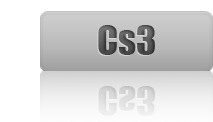
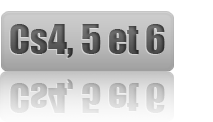

Commentaires
Bonsoir a tous, j'adore ce tuto, il me sert souvent ! voilà mon rendu ! http://img830.imageshack.us/i/saraa...
Bonne soirée a tous !
continuer les merveilleux montages !
Cordialement, Kapsnake